如何使用PS制作杨幂双胞胎效果 photoshop实例教程
摘要:数码拍照的快捷让人在拍摄时没有了太多犹豫,经常咔咔咔几下按动快门后,一些相同场景的照片就出来了。可到分享时开始犯难,哪一张也舍不得删,一张张...
数码拍照的快捷让人在拍摄时没有了太多犹豫,经常咔咔咔几下按动快门后,一些相同场景的照片就出来了。可到分享时开始犯难,哪一张也舍不得删,一张张都传上网又显得画面雷同。这个时候就需要来点创意,用PS将多张同场景的自己融合与一张图片中,打造出有趣的双胞胎效果吧!

1、把两张照片同时在PS里面打开

2、新建画布,把两张照片拉入其中--如下图

3、矩形工具--选中图层二--在左侧背景部分拉出选区--执行--选择--修改--羽化数值为5
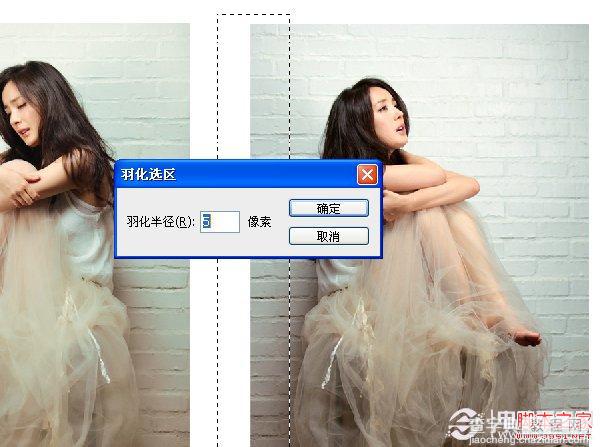
4、执行变换快捷键Ctrl+T--拉至如下效果图

5、选中图层一--并且添加蒙版--在蒙版内拉动渐变--如下效果图
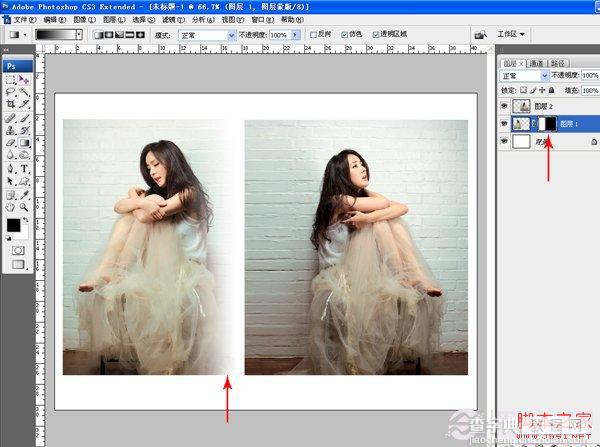
6、最后在把图层一放在图层二上面即可,自己赶快动手吧!
【如何使用PS制作杨幂双胞胎效果 photoshop实例教程】相关文章:
